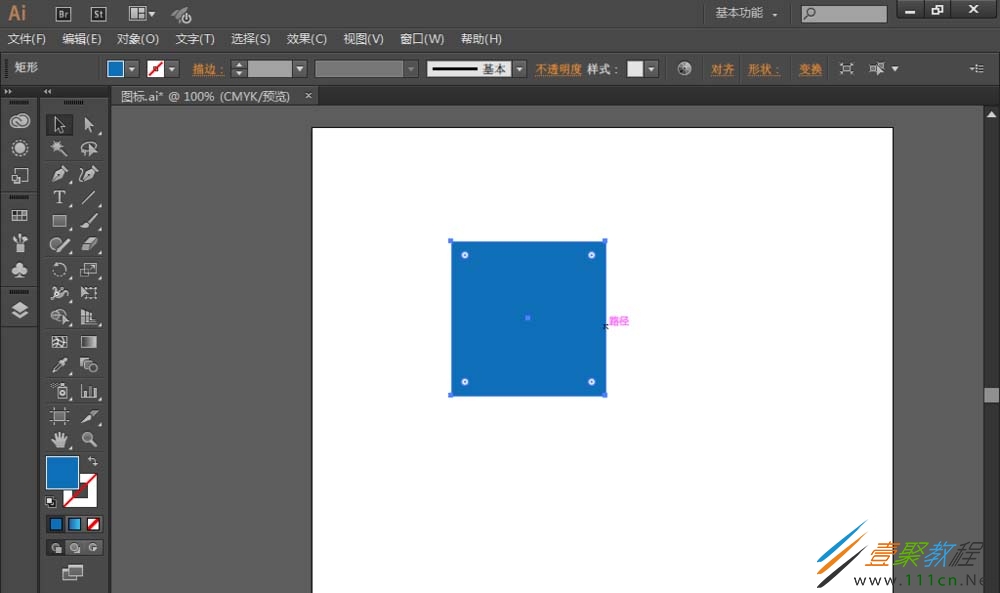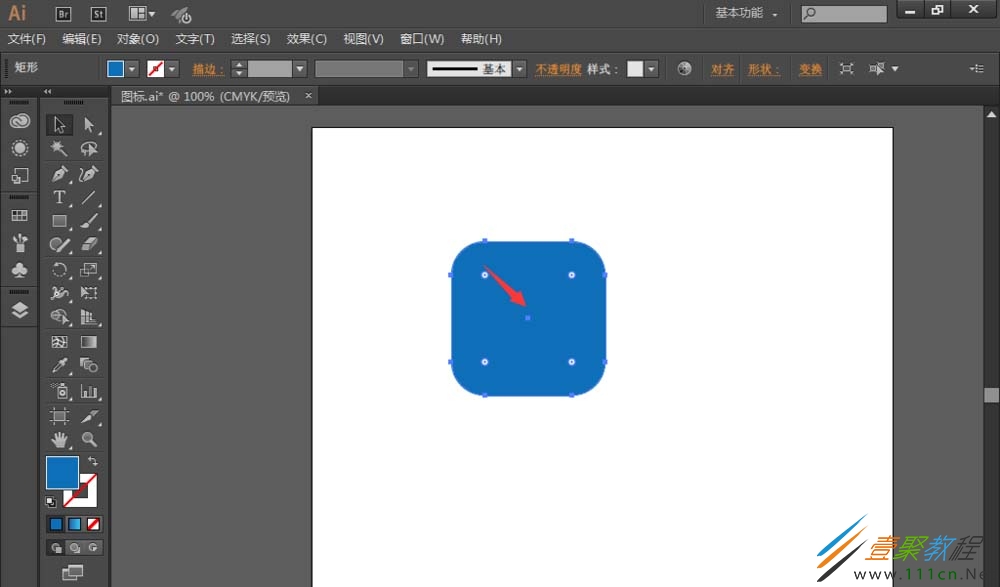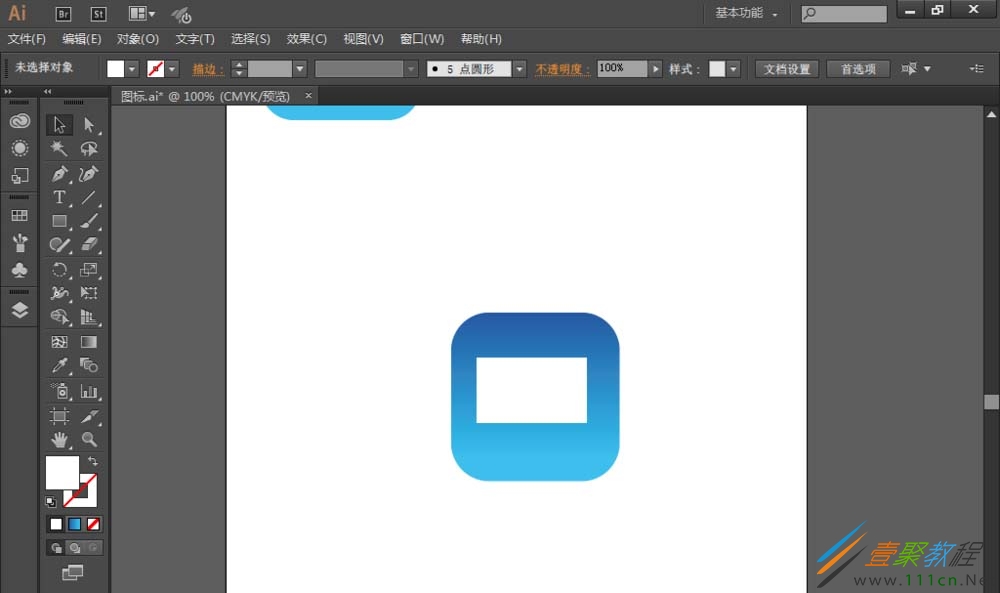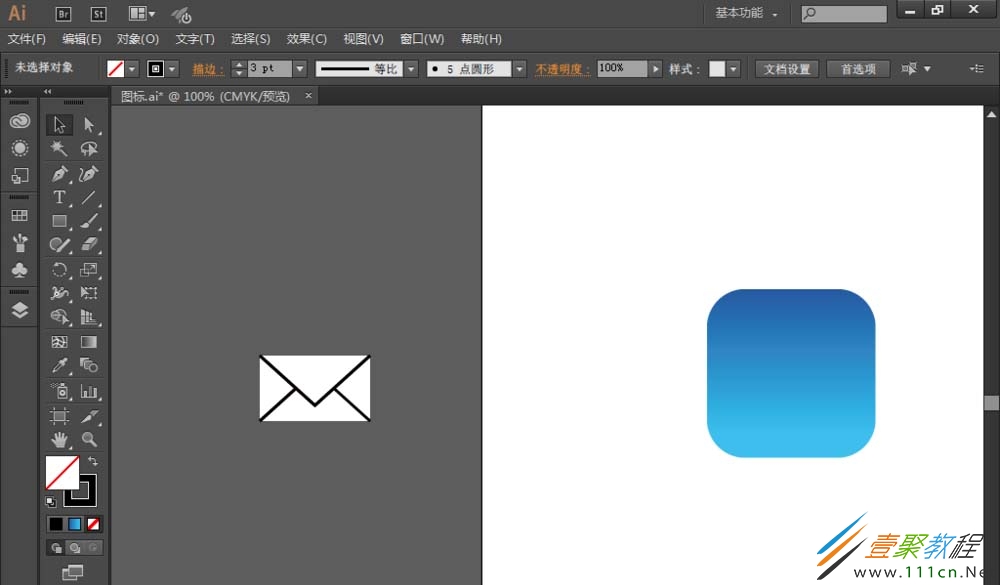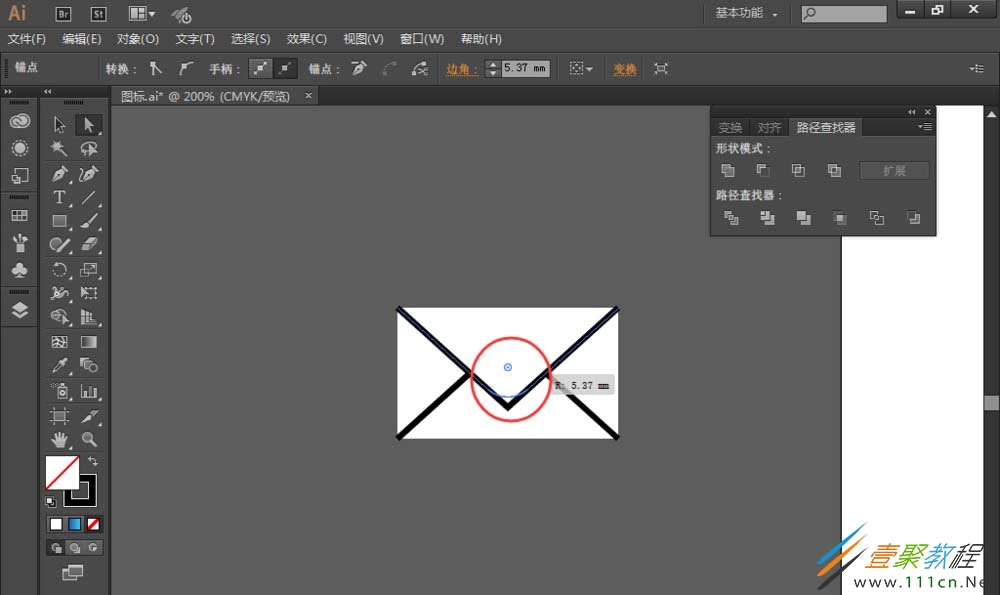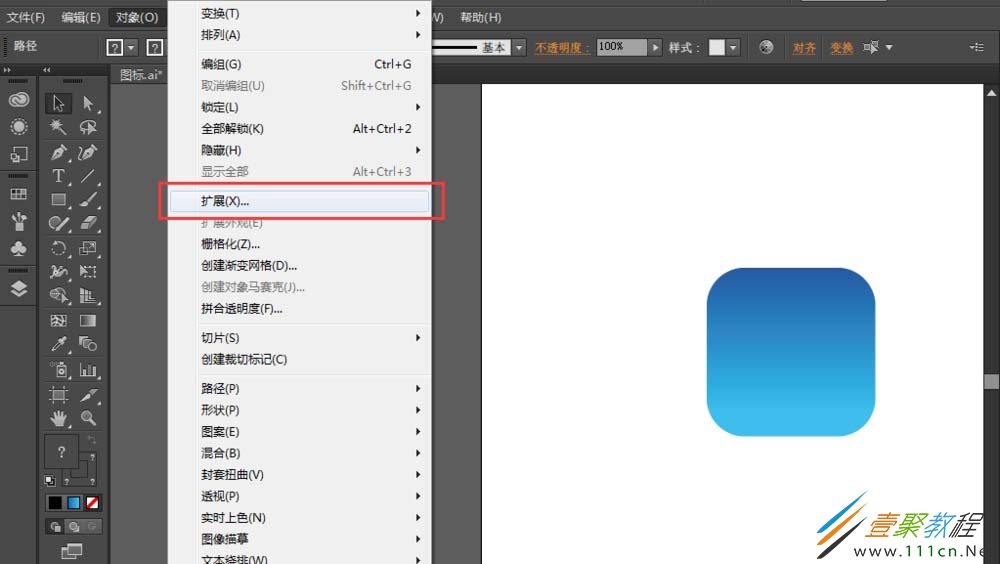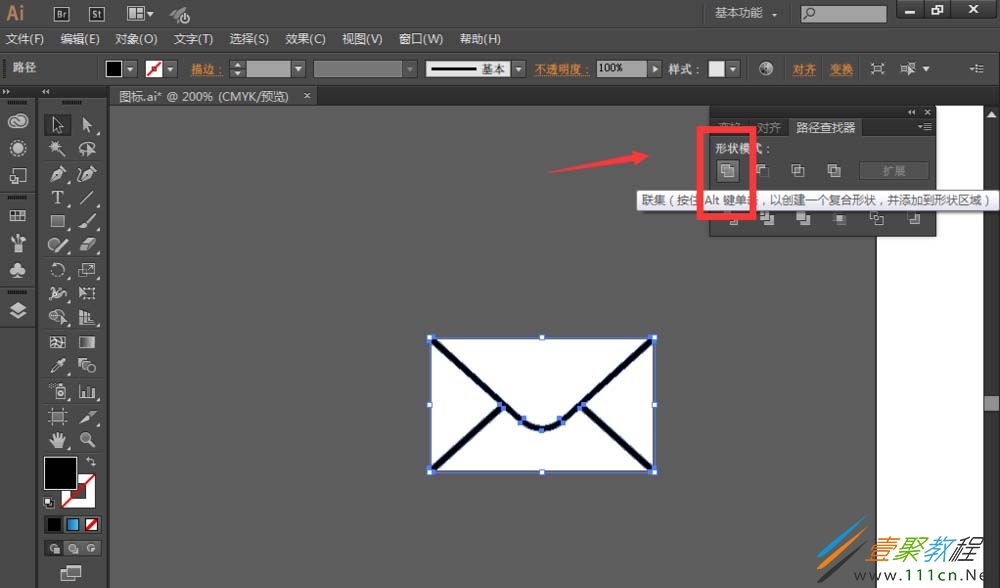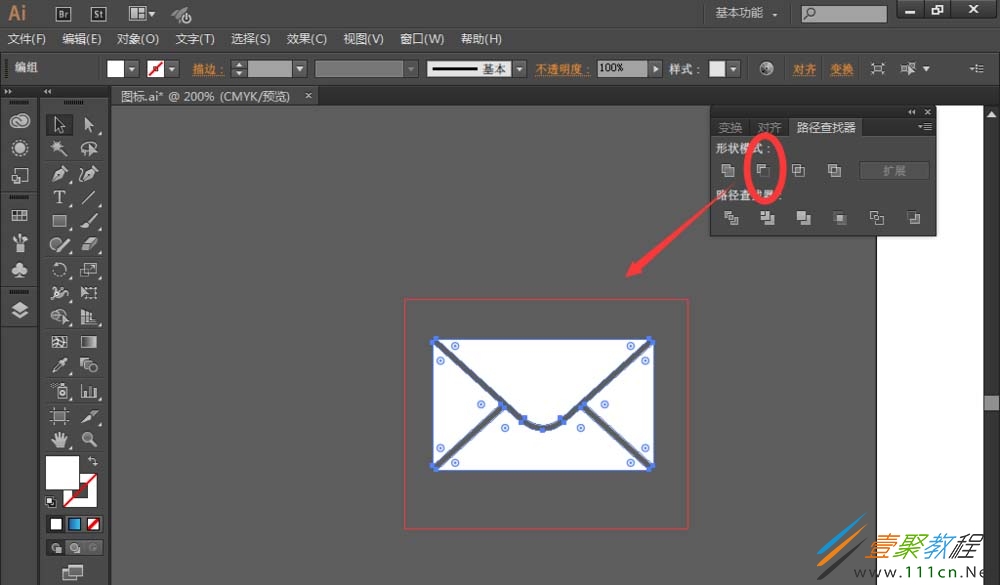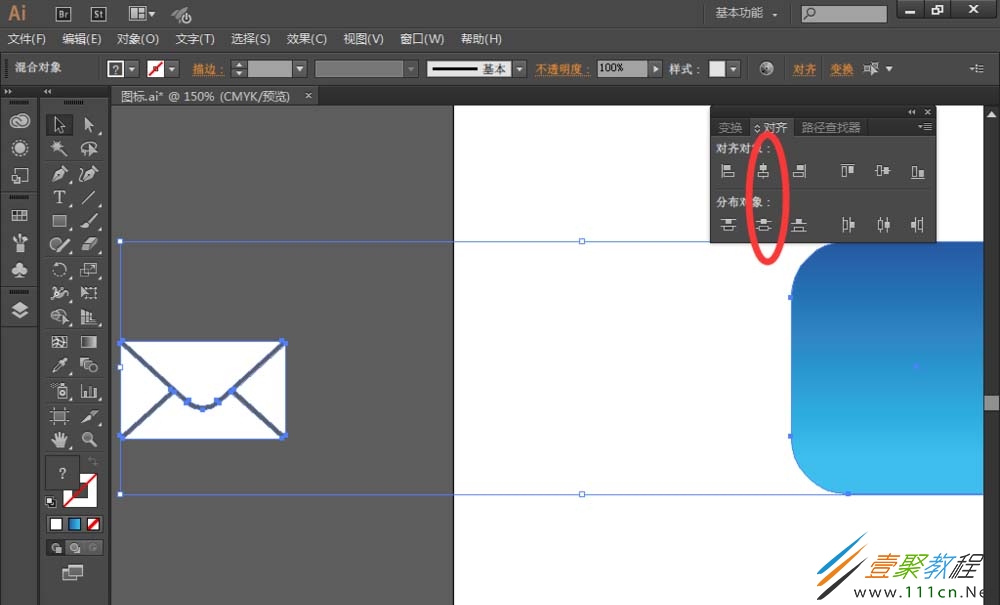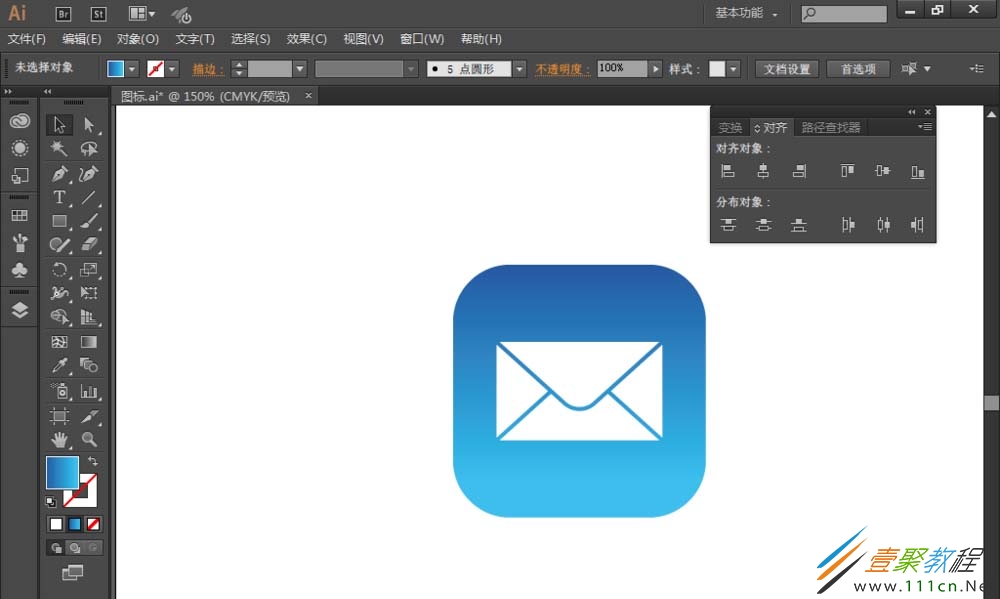最新下载
热门教程
- 1
- 2
- 3
- 4
- 5
- 6
- 7
- 8
- 9
- 10
AI绘制一款简单的邮件图标的教程介绍
时间:2022-06-28 19:19:35 编辑:袖梨 来源:一聚教程网
今天这篇教程我们来为大家介绍一下,AI绘制一款简单的邮件图标的方法,有兴趣的朋友就来参考一下吧。
1、打开AI软件,新建一个文档,选择【矩形工具】,绘制一个正方形图形,如图:
2、选择【选择工具】,正方形的直角上的锚点沿中心的方向拖动,将直角变成圆角,如图:
3、选择【矩形工具】,绘制一个长方形作邮件图标,如图
4、选择【钢笔工具】,在长方形左上角、长方形中心点下方、长方形右上角分别添加锚点,并将描边设为3px,如图:
5、信封下面的两条线,与第四步一样样用钢笔工具画出来,如图:
6、选择【部分选择工具】,将绘制的信封图形中靠近中心点的那个角的选中,向上拉成圆形,如图
7、按shift,鼠标分别选择上面几步用钢笔工具画的图形,选择【对象】---【扩展】,将非普通图形转化为普通图形,如图,然后找到【路径查找器】选择【联集】,将它们合并成一个图形,如图:
8、将绘制的信封图形选中,然后找到【路径查找器】选择【减去顶层】,做出了镂空的效果,如图:
9、选择信封图形和背景图形,点击背景图形,然后然后找到【对齐】选择【水平居中对齐】、【垂直居中分布】,如图,邮件图标就绘制完成啦!
以上就是我们为大家介绍的AI绘制一款简单的邮件图标的方法,希望可以给大家带来帮助。
相关文章
- 《弓箭传说2》新手玩法介绍 01-16
- 《地下城与勇士:起源》断桥烟雨多买多送活动内容一览 01-16
- 《差不多高手》醉拳龙技能特点分享 01-16
- 《鬼谷八荒》毕方尾羽解除限制道具推荐 01-16
- 《地下城与勇士:起源》阿拉德首次迎新春活动内容一览 01-16
- 《差不多高手》情圣技能特点分享 01-16